
NFTご購入方法(仮想通貨 ETH/Polygon)
|この記事の対象者
SBINFT Marketに出品されているNFTを、仮想通貨で購入したい方。
SBINFT Marketでは、NFTの購入に仮想通貨(ETH/Polygon)とクレジットカードを利用することができます。
※どの決済方法を利用するかは、作品の制作者が出品の時点で指定するため、購入者は指定された決済方法に従う必要があります。あらかじめご了承ください。
この記事では、仮想通貨でNFT作品を購入する方法を解説いたします。
今回使用するウォレットはMetaMask(メタマスク)です。
作品のご購入にあたり、前もって準備が必要なものは以下の通りです。
|前もって準備が必要なもの
・仮想通貨ウォレット(メタマスク、トーラスウォレット、コインベースウォレットのいずれか)
・ETHの保有
・Polygon(MATIC)の保有
まだウォレットを作成していない方は、以下の記事をご覧ください。
まだ仮想通貨を保有していない方は、以下の記事をご覧ください。
まだSBINFT Marketにログインをしていない方は、以下の記事をご覧ください。

ETH
イーサリアムのトークンであるETH(イーサ)でNFTを購入する方法をご説明します。

Step1 購入作品の選択

SBINFT Marketで購入したい作品を選択し、クリックします。

Step2 購入手続きに進む
作品の詳細画面に移行します。

作品のタイトルや価格、概要、ロイヤリティの比率、取引履歴などが確認できます。
「購入手続きに進む」をクリックします。
なお、ウォレットのネットワークが適切ではない場合、「購入手続きに進む」をクリックすることができません。

購入に進むためには、ウォレットのネットワークを切り替えることが必要です。
以下の記事をご参照ください。

Step3 購入内容の確認

購入内容を確認するためのポップアップが表示されます。

「利用規約に同意して購入する」にチェックを入れます。
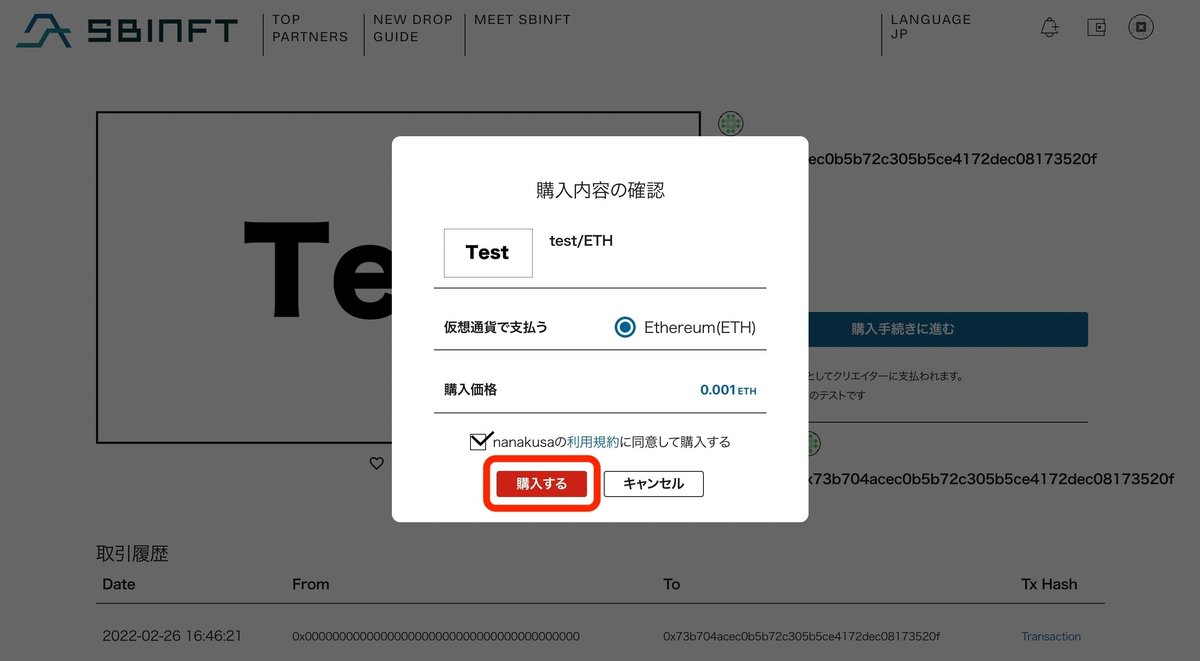
「購入する」をクリックします。

Step4 決済
メタマスクが起動します。

決済時にかかるガス代(手数料)を確認します。
支払う金額は、NFTの価格とガス代を合わせた「合計」で確認します。
金額を確認したら、「確認」をクリックします。

購入処理中画面に切り替わります。

Step5 購入完了
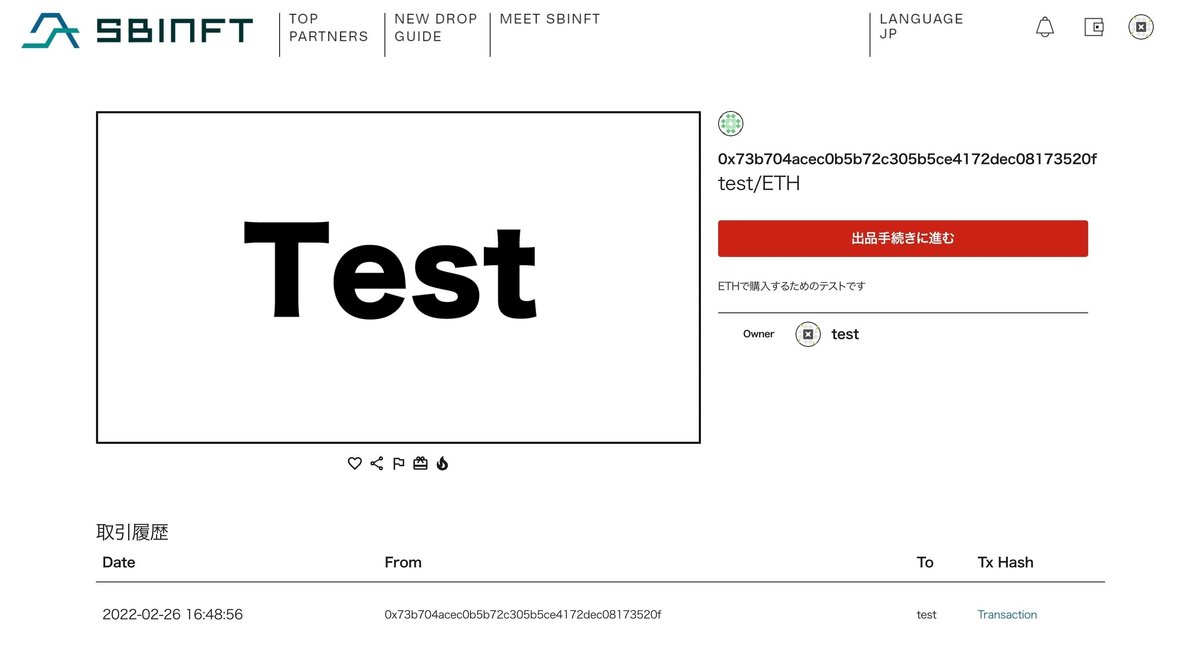
購入処理が終わると、このような画面になります。

Step6 マイコレクション
購入したNFTがコレクションに追加されているか確認しましょう。

画面右上にあるアイコンにカーソルを合わせると、メニューが出現します。
メニューから「PROFILE」をクリックすると、マイページに移動します。

現在保有しているNFTは「マイコレクション」で見ることができます。
ネットワークの項目をクリックすると、購入した作品が追加されていることが確認できます。

Polygon
PolygonのトークンであるMATIC(マティック)でNFTを購入する方法をご説明します。

Step1 購入作品の選択
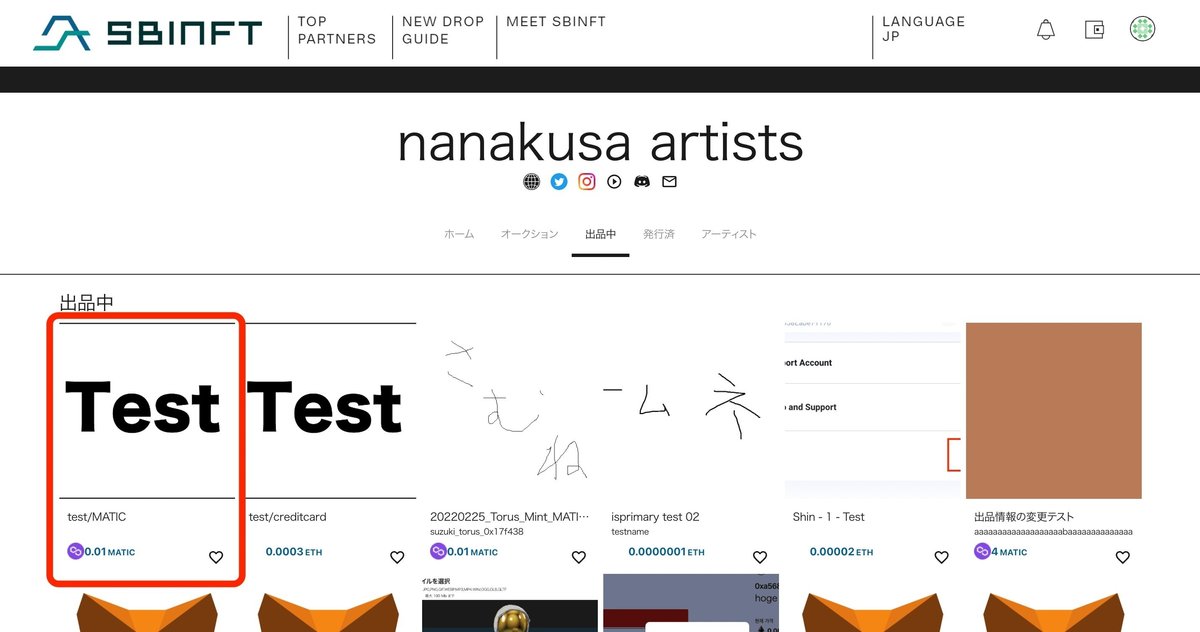
SBINFT Marketで購入したい作品を選択し、クリックします。

Step2 購入手続きに進む
作品の詳細画面に移行します。

作品のタイトルや価格、概要、ロイヤリティの比率、取引履歴などが確認できます。
「購入手続きに進む」をクリックします。
なお、ウォレットのネットワークが適切ではない場合、「購入手続きに進む」をクリックすることができません。

購入に進むためには、ウォレットのネットワークを切り替えることが必要です。
以下の記事をご参照ください。

Step3 購入内容の確認

購入内容を確認するためのポップアップが表示されます。

「利用規約に同意して購入する」にチェックを入れます。

「購入する」をクリックします。

Step4 決済
メタマスクが起動します。

決済時にかかるガス代(手数料)を確認します。
支払う金額は、NFTの価格とガス代を合わせた「合計」で確認します。
金額を確認したら、「確認」をクリックします。

購入処理中画面に切り替わります。

Step5 購入完了

購入処理が終わると、このような画面になります。

Step6 マイコレクション
購入したNFTがコレクションに追加されているか確認しましょう。

画面右上にあるアイコンにカーソルを合わせると、メニューが出現します。
メニューから「MY PAGE」をクリックすると、マイページに移動します。

現在保有しているNFTは「マイコレクション」で見ることができます。
ネットワークの項目をクリックすると、購入した作品が追加されていることが確認できます。
NFTの購入が完了したらモバイル版メタマスクでNFTを閲覧しましょう。
